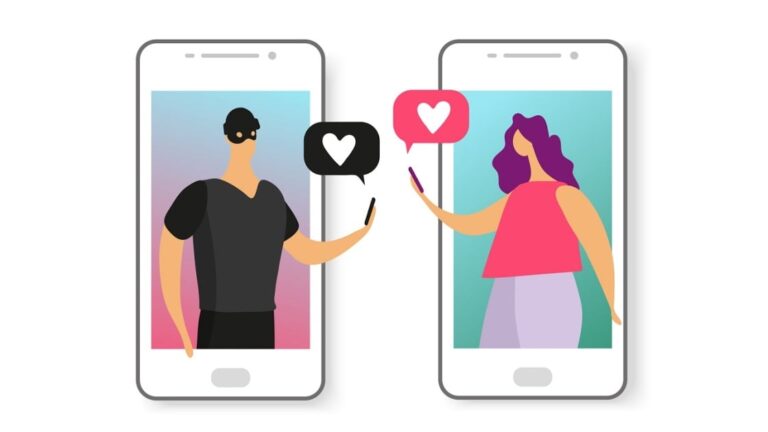Уборка: как управлять устройствами и контентом Amazon Kindle
Независимо от того, используете ли вы Amazon Kindle или запускаете приложение Kindle на компьютере или мобильном устройстве, вам может быть сложно управлять всеми электронными книгами, которые вы собрали за эти годы. А если у вас есть несколько электронных книг или мобильных устройств, управление всеми устройствами, подключенными к вашей учетной записи, может оказаться сложной задачей.
Хорошей новостью является то, что Amazon предлагает специальную веб-страницу, где вы можете просматривать, удалять и управлять всеми своими электронными книгами и устройствами. Вот как перемещаться по сайту и следить за своей библиотекой.
Управляйте своим контентом Kindle

Войдите в Амазон Управляйте своим контентом и устройствами(открывается в новом окне) страницу и щелкните заголовок «Содержимое» вверху. Вы увидите разные категории для книг, аудиокниг, приложений и видео. Щелкните категорию «Книги», чтобы просмотреть список всех электронных книг, подключенных к вашей учетной записи.
Вы можете изменить отображаемый контент, щелкнув раскрывающийся список «Просмотр» и выбрав другую категорию, например, журналы, видео и т. д. Нажмите «Все», чтобы сузить результаты до купленных книг, одолженных книг, одолженных книг и т. д. Выберите меню «Сортировать по», чтобы отсортировать выборку по названию, автору или полученным данным.

Чтобы управлять доступностью книги на определенном устройстве, нажмите кнопку «Доставить или удалить с устройства» для этого названия. Затем вы можете добавлять и удалять книги для любого устройства, подключенного к вашей учетной записи. Нажмите кнопку «Внести изменения», чтобы применить изменения.

Как только вы прочитали книгу, Amazon помечает ее как прочитанную, но вы можете изменить этот статус, особенно если вы хотите прочитать ее снова. Нажмите кнопку «Отметить как непрочитанное» и подтвердите свое действие. С другой стороны, вы можете пометить непрочитанную книгу как прочитанную, нажав Отметить как прочитанную.

Если вы взяли книгу в службе подписки, такой как Kindle Unlimited, или в местной библиотеке, вы можете нажать кнопку «Вернуть эту книгу». После возврата книга удаляется с ваших устройств Kindle и со страницы контента.

Чтобы управлять несколькими книгами в одном кадре, установите флажок перед каждым заголовком, который вы хотите включить. В верхней части экрана вы можете выбрать все книги, отменить выбор всех, доставить их на устройство, удалить их, пометить как прочитанные или непрочитанные, добавить их в свою библиотеку, удалить их из вашей библиотеки или добавить их в коллекция.

Для дальнейшего управления одним заголовком нажмите кнопку «Дополнительные действия» рядом с ним. Из всплывающего меню вы можете запускать различные команды. Нажмите «Удалить», чтобы удалить заголовок из своей учетной записи и со страницы контента Kindle.
Выберите «Загрузить и передать через USB», чтобы вручную перенести заголовок на устройство Kindle через USB-кабель. Обратите внимание, что это работает только с поддерживаемыми устройствами Kindle, а не со сторонними устройствами, оснащенными приложением Kindle.

Готовы читать? Вы можете нажать «Очистить последнюю прочитанную страницу», чтобы начать с начала книги, или выбрать «Читать сейчас», чтобы открыть книгу на компьютере в приложении Kindle. Выберите «Добавить» или «Удалить из коллекции», чтобы добавить книгу в коллекцию или отредактировать существующую. Amazon также позволяет купить аудиокнигу в Audible или подарить ее кому-то другому.
Нажмите «Управление семейной библиотекой», если вы уже настроили семейную библиотеку для своего контента Kindle и хотите поделиться заголовком с кем-то из вашей семьи. После выбора этой опции вы должны увидеть список членов семьи. Нажмите кнопку «Добавить в библиотеку» рядом с кем-то, чтобы поделиться заголовком с этим человеком.
Управляйте подключенными устройствами

Вы также можете управлять любым из устройств, подключенных к вашей учетной записи Amazon, с этой же страницы. Это включает в себя все ваши Kindles, смартфоны, планшеты или любые другие устройства, использующие приложение Amazon. Щелкните заголовок «Устройства» в верхней части страницы, затем выберите определенный сервис, например Kindle.
Рекомендовано нашими редакторами

Затем веб-сайт отобразит все ваши устройства, которые имеют доступ к этой услуге. Если вы обнаружите зарегистрированное устройство, которое больше не активно, вы можете отключить его от своей учетной записи. Нажмите кнопку «Отменить регистрацию» рядом с записью об устройстве, затем нажмите «Отменить регистрацию» во всплывающем окне, чтобы подтвердить свое действие.

Устройство, которое автоматически получает любой контент, который вы загружаете с Amazon, является вашим устройством по умолчанию. Вы можете изменить это устройство из этого меню. Нажмите кнопку Дополнительные действия для наиболее часто используемого устройства. Выберите «Установить как устройство по умолчанию», затем нажмите кнопку «Сохранить».

В противном случае вы можете увидеть, какое содержимое сохранено на конкретном устройстве, если щелкнете Дополнительные действия > Просмотреть содержимое устройства.
Управление настройками Kindle

Дополнительные настройки можно изменить на вкладке «Настройки» в верхней части страницы. Отсюда вы можете установить способ оплаты по умолчанию в заголовке «Настройки цифровых платежей». Вы также можете обновить сохраненные пароли Wi-Fi, управлять настройками синхронизации контента, изменить адрес электронной почты Kindle и многое другое.
Щелкните заголовок «Домашние хозяйства и семейная библиотека», затем нажмите кнопку «Управление домохозяйством», чтобы указать, кто будет иметь доступ к вашему контенту, делиться вашими преимуществами Amazon Prime, может использовать ваши устройства Echo и т. д.